Cómo instalar y usar TLP en una computadora portátil con Linux
Exprimir unas pocas horas en la vida útil de la batería de su PC con Linux puede ser lo que se necesita para cumplir con ese plazo y enviar su proyecto o tarea a tiempo. Y ahí es donde entra TLP. TLP es una utilidad de línea de comandos de administración de energía que mejora la administración de energía existente para su sistema y en un artículo anterior mostramos cómo verificar el estado de la batería. No reemplaza su plan de administración de energía, pero agrega otra capa de optimización de su plan de energía haciendo algunos ajustes aquí y allá. La configuración predeterminada ya viene optimizada para su configuración de administración de energía. El software tiene licencia GNU / GPL Versión 2.
Para habilitar una administración de energía efectiva en el kernel de Linux, se deben habilitar las siguientes configuraciones
- Procesador
- Batería
- Ventilador
- Zona termal
- Procesador
- Video
- adaptador de CA
Instalación de TLP en Ubuntu 17.01
Agregar el repositorio TLP
sudo add-apt-repository ppa:linrunner/tlp
Actualiza el sistema
apt-get update
Instalar TLP
apt-get install tlp tlp-rdw
- tlp: para la gestión de energía
- tlp-rdw – Asistente para dispositivos de radio (esto es opcional)
Para IBM ThinkPad
sudo apt-get install tlp tlp-rdw smartmontools ethtool tp-smapi-dkms acpi-call-tool
Inicio de TLP
tlp start
Producción
tlp started in AC mode
Obtener una salida detallada de tlp
tlp stat
Instalación de TLP en Debian 9.3.0
Agregue lo siguiente a /etc/apt/sources.list
deb http://ftp.debian.org/debian jessie-backports main
echo "deb http://ftp.debian.org/debian jessie-backports main" >> /etc/apt/sources.list
Instalar tlp
apt-get install tlp tlp-rdw
Iniciar tlp
tlp start
Instalación de TLP en Centos 7
Instalación de tlp
yum install tlp tlp-rdw
Una vez instalado, inicie el servicio usando el siguiente comando
tlp start
Producción
tlp started in AC mode
Ver salida detallada
tlp stat
Instalación de TLP en Fedora 27
Instalación de tlp
dnf install tlp tlp-rdw
Para Thinkpad
dnf install http://download1.rpmfusion.org/free/fedora/rpmfusion-free-release-stable.noarch.rpm
dnf install http://repo.linrunner.de/fedora/tlp/repos/releases/tlp-release.fcXX.noarch.rpm
inserte el número de versión en XX arriba.
Iniciar el servicio
tlp start
Producción
tlp started in AC mode
Ver salida detallada
tlp stat
Instalación de TLP en Arch Linux 2017.03.01
Instalación de tlp
pacman -S tlp tlp-rdw
Para portátiles Thinkpad
pacman -S tp_smapi acpi_call
Iniciar el servicio
systemctl start tlp.service
Habilitación del servicio al arrancar
systemctl enable tlp.service
Compruebe si tlp se está ejecutando correctamente
tlp-stat -s
Instalación de TLP en OpenSUSE Leap 42.3
Instalación de tlp
zypper install tlp tlp-rdw
Comenzando tlp
tlp start
Producción
--- TLP 1.0 -------------------------------------------- +++ System Info System = QEMU pc-i440fx-2.9 Standard PC (i440FX + PIIX, 1996) BIOS = rel-1.10.2-0-g5f4c7b1-prebuilt.qemu-project.org Kernel = 4.9.64-x86_64-linode88 #1 SMP Tue Nov 21 17:54:17 UTC 2017 x86_64 /proc/cmdline = root=/dev/sda console=tty1 console=ttyS0 ro devtmpfs.mount=1 Init system = systemd Boot mode = BIOS (CSM, Legacy) +++ TLP Status State = enabled Last run = 08:34:37 AM, 303 sec(s) ago Mode = AC Power source = unknown Notice: systemd-rfkill.service is not masked -- invoke "systemctl mask systemd-rfkill.service" to correct this!
El archivo de configuración de tlp se encuentra en la ruta / etc / default / tlp
Comando tlp-stat
Visualización de los ajustes de configuración del sistema.
tlp-stat
Salida de muestra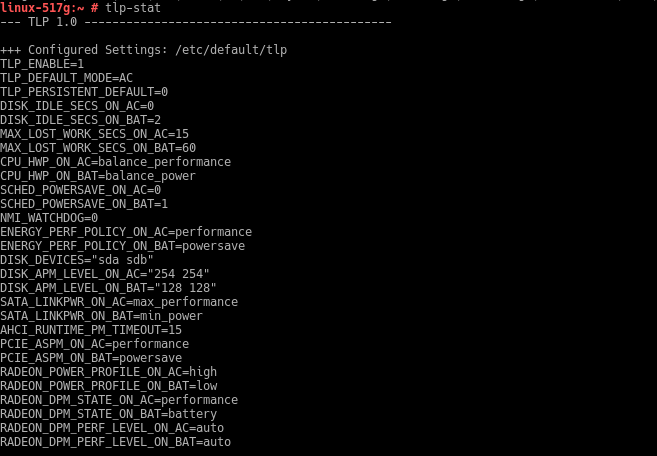
Visualización de información de la batería
sudo tlp-stat -b
sudo tlp-stat –batería
Salida de muestra
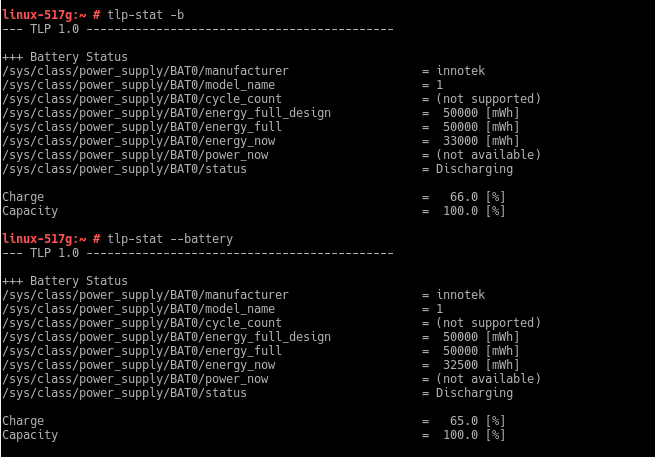
Mostrando configuración
tlp-stat -c
tlp-stat –config
Salida de muestra
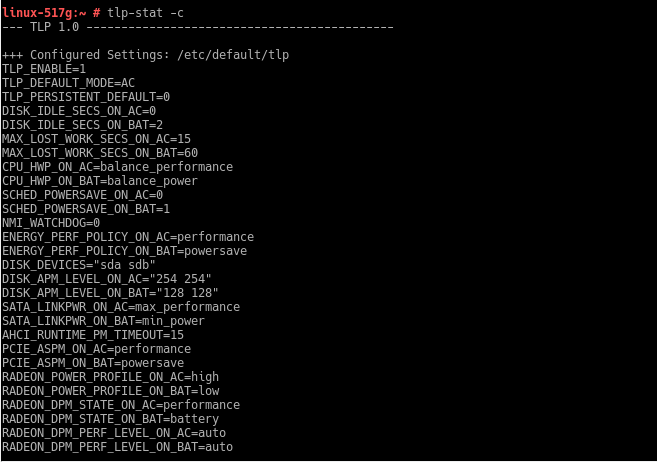
Visualización de datos de disco
tlp-stat -d
tlp-stat –disk
Salida de muestra
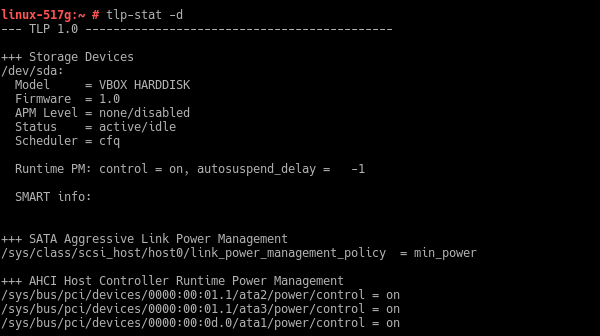
Visualización de información PCI (e)
tlp-stat -e
tlp-stat –pcie
Salida de muestra
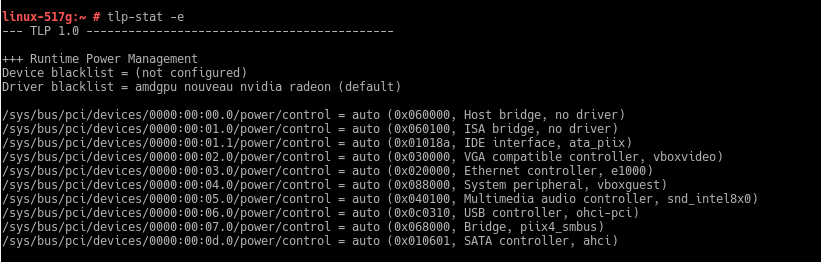
Visualización de datos de la tarjeta gráfica
tlp-stat -g
tlp-stat –graphics
Salida de muestra

Visualización de datos del procesador
tlp-stat -p
tlp-stat –procesador
Salida de muestra
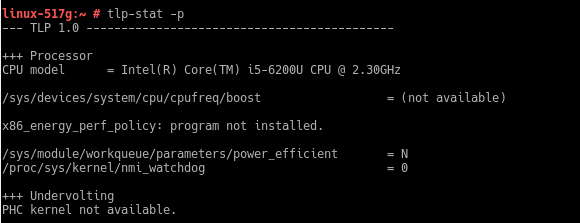
Visualización del estado del servicio de radio
tlp-stat -r
tlp-stat –rfkill
Salida de muestra
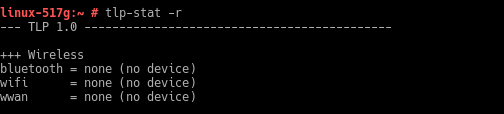
Visualización de datos del sistema
tlp-stat -s
tlp-stat –system
Salida de muestra
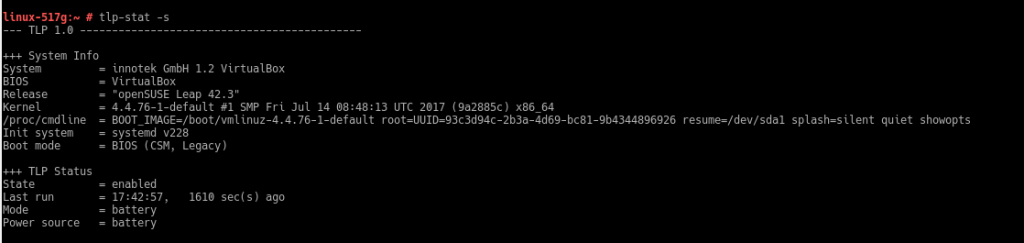
Muestra la temperatura y la velocidad del ventilador
tlp-stat -t
tlp-stat –temp
Salida de muestra

Mostrar dispositivo USB
tlp-stat -u
tlp-stat –usb
Salida de muestra
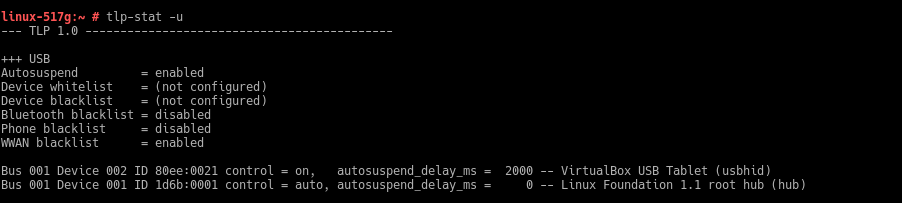
Mostrar más información
tlp-stat -v
tlp-stat –verbose
Mostrar advertencias
tlp-stat -w
tlp-stat –warn
Salida de muestra

comando tlp
Aplicar la configuración de la batería
murciélago tlp
Producción
TLP started in battery mode.
Aplicar la configuración de CA
tlp AC
Producción
TLP started in AC mode.
Conclusión
Hay muchas formas de ahorrar energía de la batería en una máquina Linux, como cerrar aplicaciones no deseadas, deshabilitar la función WiFi y Bluetooth cuando no están en uso, expulsar dispositivos USB una vez que haya terminado de usarlos, por mencionar solo algunos. La utilidad de línea de comandos tlp viene para mejorar y ahorrar energía y aumentar la vida útil de la batería. Viene optimizado para tu batería y te permite hacer ajustes según tus preferencias. Pruébalo hoy !
